想象一下,你的电脑屏幕变成了一个"指挥中心",上面同时显示多个监控画面,每个角落都有重要的信息。无论是监控员工的工作情况、实时查看服务器状态,还是观看监控视频,一切尽在掌握中。这不是科幻电影里的场景,而是可以通过一些实用方法和工具实现的!
 今天,我们就来探索如何让电脑屏幕显示多个监控画面,让你化身为高效多任务达人!
今天,我们就来探索如何让电脑屏幕显示多个监控画面,让你化身为高效多任务达人!
1. 安企神------多画面实时监控神器
想要真正专业的多画面显示体验?安企神这款软件是你不可错过的选择。它不仅支持实时监控,还提供了多画面显示功能,特别适合企业和组织对员工、设备、网络等多个监控对象进行集中管理。
亮点功能:
实时多画面监控:在同一个屏幕中,你可以同时查看多个电脑终端的屏幕画面。无论是员工电脑的操作,还是服务器的运行状态,都可以在一个界面下轻松掌控。最多支持一键同时查看12台电脑。
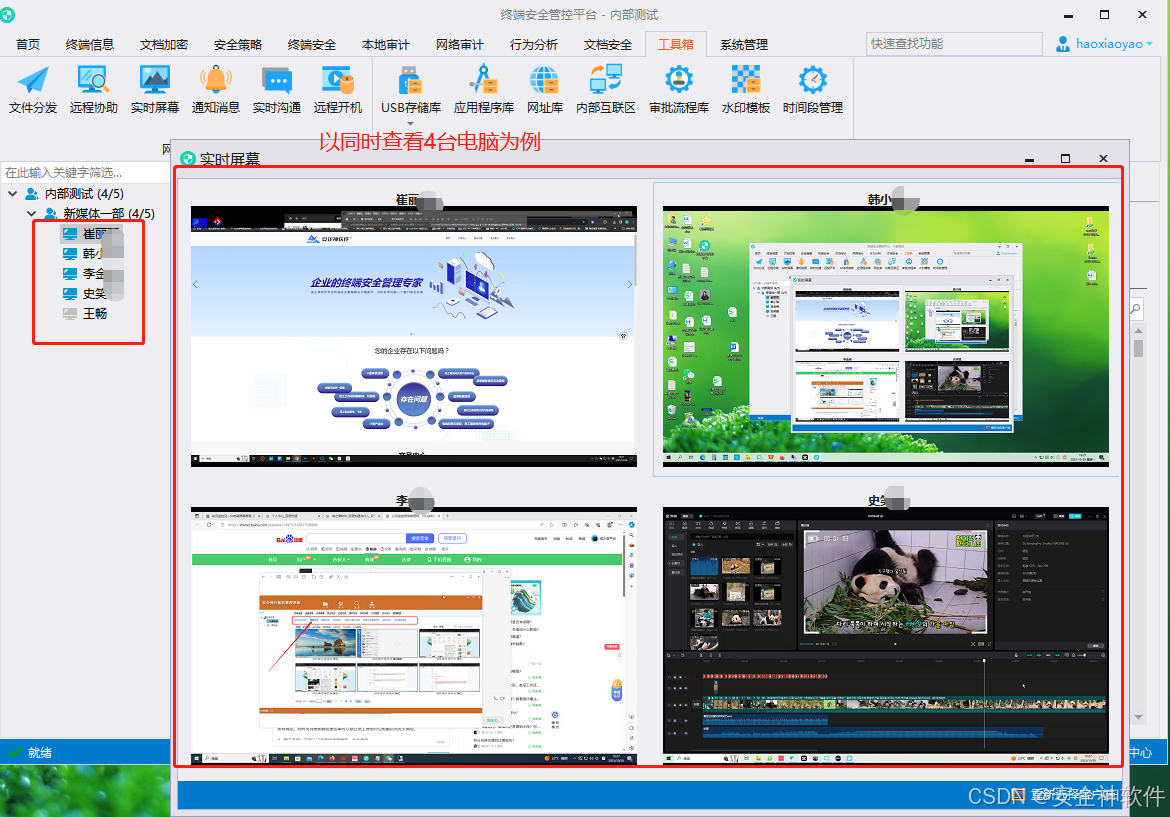
自动抓屏和录像:不仅仅是看,还可以定时抓取每个监控画面的截图,甚至将操作过程录制下来。这对于日后查看某些重要操作或问题发生时的详细经过,提供了极大的帮助。
屏幕快照:
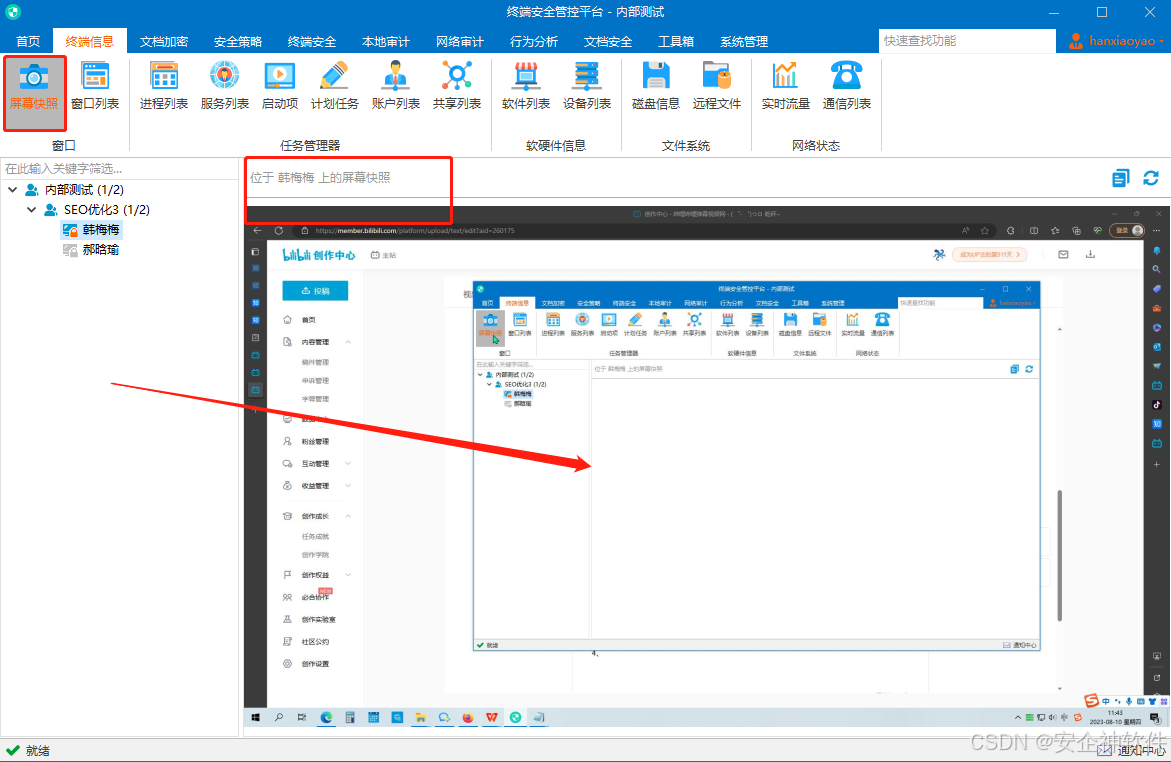
屏幕录像:
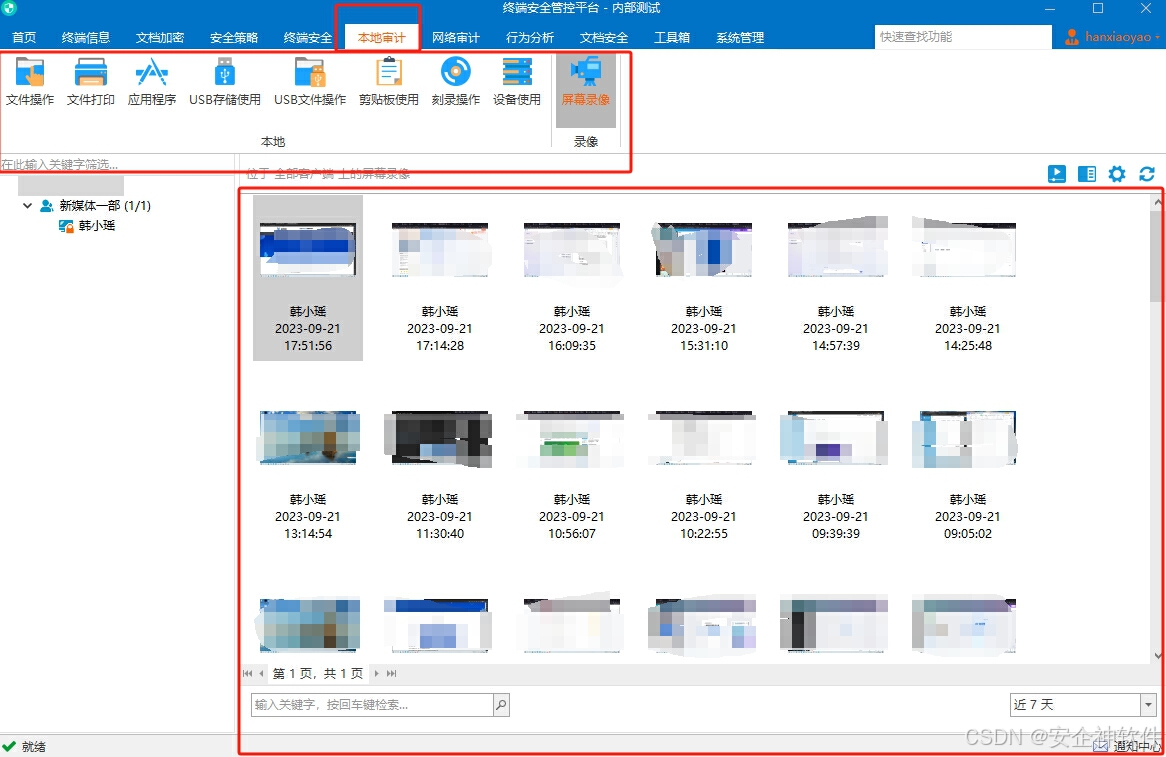
适用场景:尤其适合企业管理、网络安全监控等场景,能够帮助管理员高效、安全地管理和监控多个终端,真正实现多任务处理。
2. 使用多窗口模式
最直接的方法就是利用操作系统的多窗口模式。不论你是Windows用户还是Mac爱好者,这个技巧都非常适用。
Windows系统:可以通过将应用窗口拖拽到屏幕边缘来实现分屏操作。拖到屏幕左边或右边,会自动调整窗口大小,让你同时显示两个或更多窗口。如果你有多个监控软件运行,比如视频监控、网络监控、数据监控,可以在每个窗口中查看实时动态。
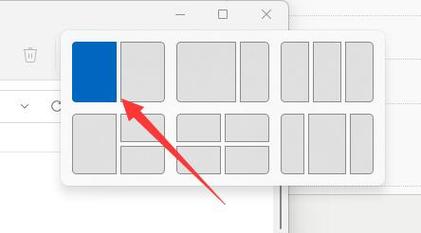
Mac系统:Mac有类似的Split View功能,通过长按绿色的窗口放大按钮,即可将应用窗口分布到屏幕的两侧。
虽然这种方法简单,但对于同时监控多个系统和数据的需求,可能稍显不够智能化。不过,它是最简单且无需额外软件的方法,适合轻量级需求。
3. 使用监控矩阵系统
在很多专业场景下,比如安防监控室,监控矩阵系统是实现多画面显示的主流解决方案。这类系统通过硬件设备和软件结合,支持多个视频信号源的同时显示与管理。
硬件支持:矩阵系统通常需要一台强大的矩阵控制器,它负责接收多个摄像头或终端的信号,并将其划分成多个画面同时输出到显示器上。最常见的是4分屏、9分屏或16分屏的方式,可以根据需要自定义画面显示数量。
实时视频监控:这种方法多用于视频监控领域,比如安全部门或大型企业的监控室。管理员可以实时查看多个摄像头的视频画面,并随时切换到全屏查看某个特定画面。

适用场景:监控矩阵系统通常应用于安防、公共场所、智能建筑等需要全方位视频监控的场景,非常适合对大规模视频信号进行管理。
4. 使用虚拟桌面工具
虚拟桌面工具也是实现多画面显示的一个聪明办法。这些工具可以让你在一个物理显示器上创建多个虚拟桌面,每个桌面可以运行不同的任务或监控不同的内容。
Windows 10的虚拟桌面:你可以使用快捷键 Windows + Tab 创建多个虚拟桌面,在每个桌面上运行不同的监控工具或应用程序。虽然每次只能查看一个桌面,但切换速度快,可以适应多任务操作。

适用场景:虚拟桌面工具适合那些需要监控多个任务但不希望被分散注意力的用户,它让你能灵活管理多个操作环境。
5. 使用视频墙软件
视频墙软件是一种更高级的多画面显示解决方案,尤其适合用于展示多个视频信号或监控摄像头画面。通过软件的控制,你可以将多个画面拼接在一起,形成一个巨大的"视频墙"。
VLC媒体播放器:你可以使用VLC播放多个实时视频流,并将这些视频画面排列在屏幕上。虽然VLC是一个媒体播放器,但它支持网络流媒体的播放,因此可以同时显示多个监控画面。
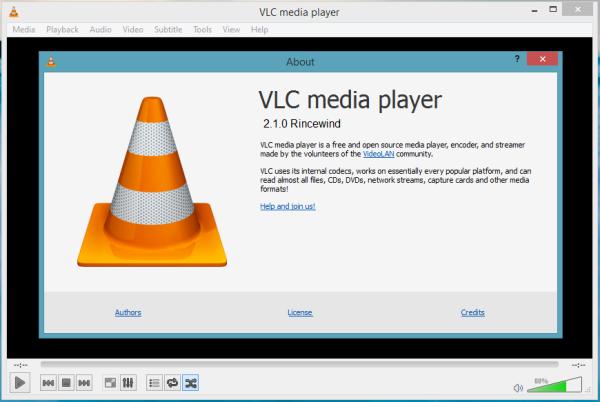
适用场景:视频墙软件适合需要大屏展示多个监控画面的场合,如数据中心、监控室,或需要多个摄像头视频同步显示的用户。
以上就是小编为您分享的全部内容啦,还有更多想要了解的欢迎评论或私信哦!
小编:闫闫